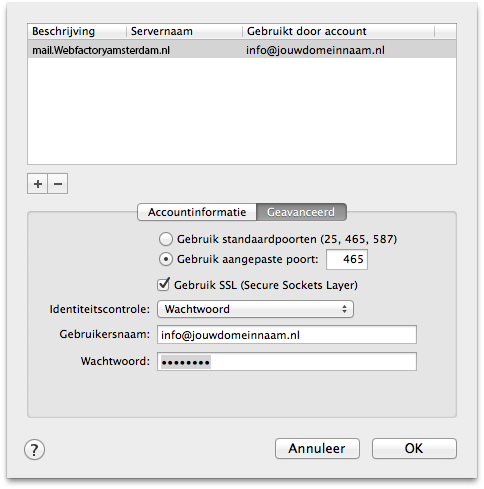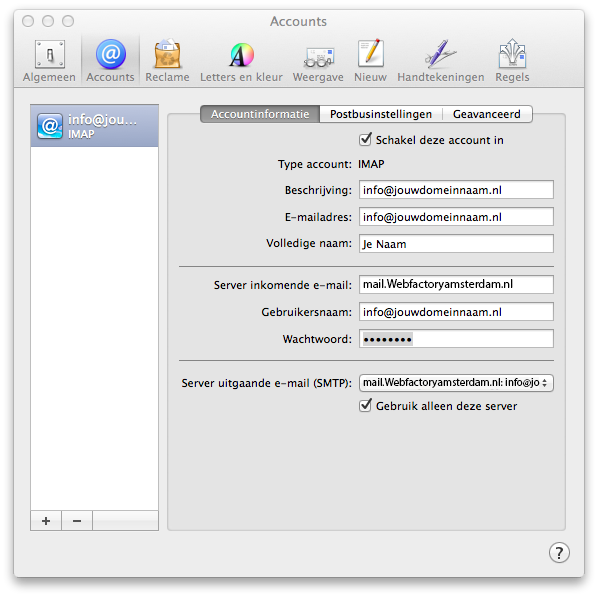Mail Instellen (Mac OSX – Mavericks)
Het e-mailprogramma Apple Mail wordt standaard meegeleverd met OS X. In deze handleiding wordt beschreven hoe je stap voor stap dit e-mailprogramma in moet stellen om e-mail via de Webfactory-servers te ontvangen en te lezen.
Hoe stel ik mijn e-mail in?
-
Start het programma ‘Mail’. Als dit de eerste keer is dat je het programma start, dan krijg je meteen de wizard te zien. In dit geval kun je gelijk door naar stap 2. Heb je al eerder Mail gebruikt, dan kun je via het menu ‘Mail’ de optie ‘Voeg account toe…’ kiezen om de wizard te starten:

-
Vul je naam, e-mailadres, en wachtwoord in en druk op ‘Maak aan’;

-
Hetzelfde scherm blijft staan met de mededeling ‘Account moet handmatig worden geconfigureerd’. Klik nogmaals op de knop ‘Maak aan’;

-
Voer de gegevens van de inkomende mailserver in:
Type account: kies hier voor IMAP of POP. Lees Wat is het verschil tussen POP en IMAP? voor meer informatie;
E-mail server: mail.Webfactoryamsterdam.nl;
Gebruikersnaam: naam@jedomein.nl als je een e-mailaccount aan hebt gemaakt;
Wachtwoord: het bijbehorende wachtwoord. 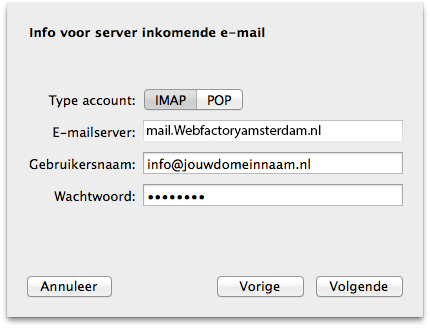
-
Klik hierna op ‘Volgende’;
-
Voer de gegevens van de uitgaande mailserver in:
SMTP-server: de mailserver van je provider of mail.antagonist.nl;
Gebruikersnaam: naam@jedomein.nl;
Wachtwoord: het bijbehorende wachtwoord;
Als je de mailserver van je provider gebruikt:
De instellingen zijn afhankelijk van je provider. Lees Welke uitgaande mailserver moet ik gebruiken? voor de juiste instellingen;
Klik nogmaals op ‘Maak aan’; 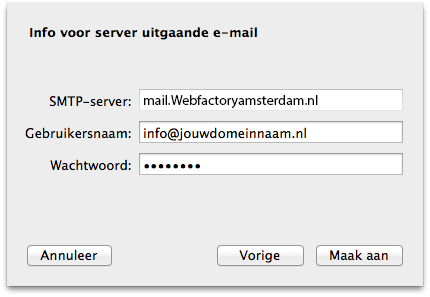
-
Het e-mailaccount is nu geconfigureerd.
Geavanceerde instellingen voor Mail
Het is soms nodig de instellingen van de inkomende of uitgaande mailserver handmatig aan te passen. Hieronder wordt uitgelegd waar je deze instellingen vindt en wat de juiste gegevens zijn.
Inkomende Mailserver
-
Start ‘Mail’. Nu kun je via het menu ‘Mail’ de optie ‘Voorkeuren’ kiezen om zo het instellingenscherm voor de e-mailaccounts te openen:

-
In dit scherm kun je onderin bij ‘Server uitgaande e-mail (SMTP)’ zien welke mailserver er op dit moment voor de account wordt gebruikt. Dit kan de mailserver van Antagonist zijn maar ook die van je provider.
Type account: IMAP of POP. Dit kun je niet aanpassen (mocht je willen wisselen moet je de account verwijderen en opnieuw toevoegen). Lees Wat is het verschil tussen POP en IMAP? voor meer informatie;
Beschrijving: je kunt zelf bepalen wat je hier invult; het is puur voor je eigen referentie;
E-mailadres: naam@jedomein.nl als je een e-mailaccount aan hebt gemaakt;
Volledige Naam: Jouw eigen naam;
Server inkomende e-mail:mail.Webfactoryamsterdam.nl;
Gebruikersnaam: dit is hetzelfde als je e-mailadres;
Wachtwoord: het bijbehorende wachtwoord;
Klik nu op ‘Geavanceerd’; -
In het scherm voor de geavanceerde instellingen zijn drie instellingen van belang:
Poort: Voor IMAP is dit 993, voor POP is dt 995;
Gebruik SSL: deze moet aangevinkt zijn;
Identiteitscontrole: hier moet de optie ‘Wachtwoord’ zijn geselecteerd;
-
De inkomende mailserver is nu geconfigureerd.
Uitgaande Mailserver
-
Start ‘Mail’. Nu kun je via het menu ‘Mail’ de optie ‘Voorkeuren’ kiezen om zo het instellingenscherm voor de e-mailaccounts te openen:

-
In dit scherm klik je onderin bij ‘Server uitgaande e-mail (SMTP)’ het menu open en klik op ‘Wijzig SMTP-serverlijst…’;
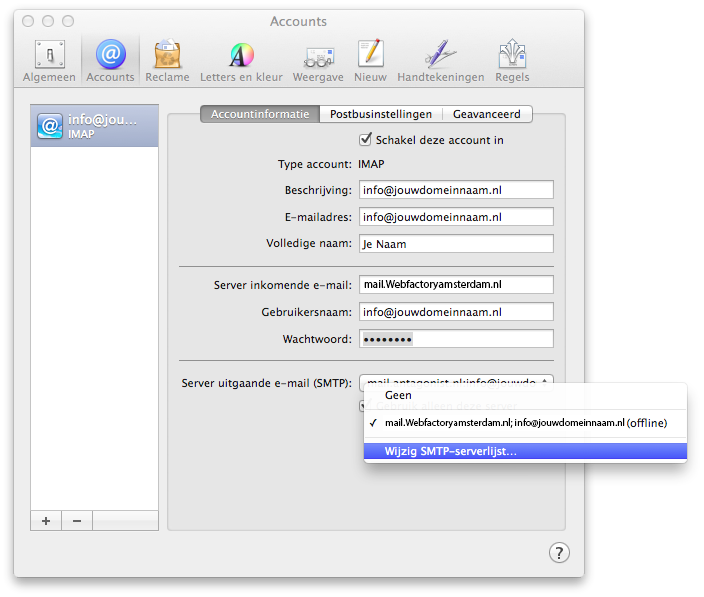
-
Je krijgt nu een overzicht van de beschikbare uitgaande mailservers. Mocht die van Antagonist er nog niet tussen staan kun je met de ‘+’ knop een nieuwe account toevoegen.
Onder de kop ‘Accountinformatie’ moet je de volgende instellingen gebruiken:
Beschrijving: je kunt zelf bepalen wat je hier invult; het is puur voor je eigen referentie;
Servernaam: mail.Webfactoryamsterdam.nl; 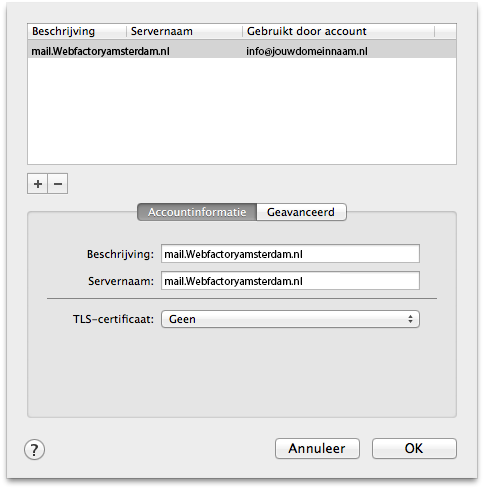
-
Onder de kop ‘Geavanceerd’ moet je de volgende instellingen gebruiken:
Gebruik aangepaste poort: Selecteer deze optie en vul 465 in (of als alternatief 587);
Gebruik SSL: deze moet aangevinkt zijn;
Identiteitscontrolde: hier moet de optie ‘Wachtwoord’ zijn geselecteerd;
Gebruikersnaam: dit is hetzelfde als je e-mailadres;
Wachtwoord: het bijbehorende wachtwoord;